Использовать общий период отпуска в документах зуп что это
Обновлено: 28.06.2024
Лето - традиционная пора отпусков, когда работы у бухгалтера заметно прибавляется. Нужно вести учет использованных дней отпуска сотрудников, рассчитывать, сколько еще дней осталось. В статье расскажем, как произвести настройку этих операций в программах "1С: Зарплата и управление персоналом 8" и "1С: Управление производственным предприятием 8".
Каждый работник имеет право на ежегодный основной оплачиваемый отпуск. Его минимальная продолжительность определена в ст. 115 Трудового кодекса и должна составлять не менее 28 календарных дней.
Некоторые категории работников, в соответствии со ст. 116 Трудового кодекса, имеют право на ежегодные дополнительные оплачиваемые отпуска. Такие отпуска должны быть предоставлены тем сотрудникам, которые:
- заняты на работах с вредными и (или) опасными условиями труда;
- имеют особый характер работы;
- ненормированный рабочий день;
- работают в районах Крайнего Севера и приравненных к ним местностях.
Дополнительные отпуска для работников может также устанавливать работодатель с учетом своих производственных и финансовых возможностей, прописав порядок и условия их предоставления в коллективном договоре или локальном нормативном акте.
Для планирования отпусков, а также для расчета компенсаций за неиспользованный отпуск бухгалтеру нужно знать количество календарных дней отпуска, на которые сотрудник имеет право.
Как в программах "1С: Зарплата и управление персоналом 8" и "1С: Управление производственным предприятием 8" можно настроить учет использованных сотрудниками дней отпусков и расчет остатка неиспользованных дней отпуска в разрезе рабочих лет?
На момент подготовки материала применялись актуальные релизы конфигураций:
- "1С: Зарплата и управление персоналом 8" - редакция 2.5 (2.5.51);
- "1С: Управление производственным предприятием 8" - редакция 1.3 (1.3.26).
Этапы настройки программы учета отпусков
Первоначальная настройка состоит из нескольких этапов:
- настройка порядка списания фактически использованных отпусков;
- объявление перечня используемых видов отпусков;
- создание и настройка вариантов расчетов отпускных и компенсаций за неиспользованный отпуск;
- регистрация количества дней отпуска в течение года, на которые имеют право работники определенных должностей.
Рассмотрим каждый этап подробнее.
Настройка порядка списания фактических отпусков
Списание фактических отпусков (уменьшение остатка количества неиспользованных дней отпуска) в программе может происходить при проведении либо кадровых приказов на отпуск, либо документов по расчету отпусков и компенсаций.
Порядок списания определяется во вкладке "Параметры учета" меню "Сервис" (см. рис. 1 на с. 73).
Интерфейс "Кадровый учет организаций". Меню "Сервис"/"Параметры учета". Закладка "кадровый учет" Рис. 1
Обратите внимание: в отношении текущих отпусков, предоставляемых работникам в обычном порядке, есть возможность выбрать вид документа, который будет являться основанием для списания количества неиспользованных дней отпуска. При расчете компенсации за неиспользованный отпуск такой выбор невозможен. Основанием для списания в этом случае будут только расчетные документы.
Объявление в программе перечня видов отпусков
Все виды используемых в компании ежегодных отпусков необходимо объявить в справочнике "Виды ежегодных отпусков".
Для этого последовательно нужно выполнить ряд операций во вкладке "Виды ежегодных отпусков" меню "Предприятие" (см. рис. 2 на с. 74):
- добавить новый вид ежегодного отпуска;
- указать единицу измерения продолжительности отпуска: рабочие или календарные дни;
- если продолжительность отпуска одинакова для всех или большинства сотрудников организации, необходимо установить отметку в графе "Предоставить отпуск всем сотрудникам";
- указать количество дней отпуска, на которые все работники имеют право в течение года;
- сохранить.
Интерфейс "Кадровый учет организаций". Меню "Предприятие"/"Виды ежегодных отпусков" Рис. 2 Виды начислений для расчета отпускных
Для расчета отпускных используются виды начислений из списка "Основные начисления организации".
Список открывается из пункта "Настройка расчета зарплаты" меню "Предприятие" (см. рис. 3 на с. 75).
Интерфейс "Расчет зарплаты организаций". Меню "Предприятие"/"Настройка расчета зарплаты"/"Основные начисления организации" Рис. 3
Необходимо создать и настроить виды начислений для каждого вида отпуска.
Для расчета отпускных при предоставлении основного ежегодного оплачиваемого отпуска в программе предназначен вид расчета "Оплата отпуска по календарным дням".
Эта опция, скорее всего, уже настроена в вашей программе для расчета основного отпуска.
Остается ввести и настроить виды начислений для дополнительных видов отпусков. Каждому варианту расчета отпускных должен соответствовать определенный вид отпуска.
Чтобы установить это соответствие, необходимо в меню "Предприятие" выбрать вкладку "Настройка расчета зарплаты". Далее следует обратиться к перечню "Основные начисления организации". В этом перечне нужно выбрать вариант расчета отпускных (см. рис. 4 на с. 75).
Форма вида начисления. Закладка "Использование" Рис. 4
Обратите внимание: варианту расчета отпускных "Оплата отпуска по календарным дням" должен соответствовать ежегодный основной оплачиваемый отпуск.
В закладке "Время" следует установить для всех видов отпусков вид времени - "Неотработанные полные смены, а также командировки" (см. рис. 5 ниже).
Форма вида начисления. Закладка "Время" Рис. 5 Виды начислений для расчета компенсации за неиспользованный отпуск
Варианты расчета компенсации за неиспользованный отпуск устанавливаются в перечне "Дополнительные начисления организации". Для них в разделе "Компенсации ежегодных отпусков" на закладке "Использование" нужно отметить, что это компенсация неиспользованного отпуска.
Далее необходимо указать вид ежегодного отпуска, неиспользованный остаток которого будет компенсирован (см. рис. 6 на с. 77).
Настройка должности необходима, если все сотрудники, занимающие данную должность, имеют право на одинаковое количество дней дополнительного отпуска определенного вида. Например, все электросварщики организации имеют право на дополнительный отпуск за работу во вредных условиях труда, а водители - за ненормированный рабочий день. В этом случае бухгалтер должен сделать следующее (см. рис. 7 на с. 78):
- найти нужную должность и открыть форму должности для правки (Интерфейс "Кадровый учет организаций". Меню "Предприятие"/"Должности");
- перейти на закладку "Ежегодные отпуска";
- добавить виды отпусков, положенные на этой должности (правая кнопка мыши на поле);
- указать количество дней отпуска, на которые все работники этой должности имеют право в течение года;
- сохранить.
Интерфейс "Кадровый учет организаций". Меню "Предприятие"/"Должности" Рис. 7
О том, как в программе "1С" можно использовать "отпускные" настройки, а именно: как произвести регистрацию персонального права на предоставление отпуска для сотрудника, как произвести регистрацию остатков отпусков прошлых лет, как использовать расчет остатков отпусков, мы расскажем в ближайших номерах журнала "Зарплата".
автоматизации кадрового учета
и расчета заработной платы
Мы используем файлы Cookie. Просматривая сайт, Вы принимаете Пользовательское соглашение и Политику конфиденциальности. --> Мы используем файлы Cookie. Просматривая сайт, Вы принимаете Пользовательское соглашение и Политику конфиденциальности.
Виды документов
- отпуск;
- отпуск без сохранения оплаты;
- отпуск без сохранения оплаты списком;
- отпуск сотрудников.
Последние два вида аналогичны предыдущим, только они создаются не на одного сотрудника, а сразу на нескольких.

Ежегодный отпуск
В данном примере мы начислим отпускные в 1С ЗУП 8.3 длительностью 28 календарных дней за июнь 2017 года сотруднику Антонову Дмитрию Петровичу.
Ежегодный отпуск производится на основании утвержденного графика отпусков в организации. Его соблюдение обязательно как для работодателя, так и для сотрудника. Отпуск можно перенести, но только по взаимному согласию сторон. Так же сотрудник имеет право не брать отпуск (при согласии работодателя). В таком случае он получит его компенсацию.
Основной отпуск
После этого все основные реквизиты документа будут заполнены. К ним относятся такие данные, как период, за который предоставляется отпуск, средний заработок, начисления и удержания. В самых простых случаях этих данных достаточно.

Получите понятные самоучители по 1С бесплатно:
В нижней части формы отображены расчеты. Данные в полях, которые отмечены знаком можно просмотреть подробнее, либо отредактировать, кликнув на него соответственно. Рассмотрим подробнее средний заработок, открыв подробности его расчета.

Перед нами открылась форма 1С ЗУП для ввода данных для расчета среднего заработка. Период в данном примере подставился автоматически. Бывают случаи, когда сотрудник фактически не работал в это время (например, был в отпуске по уходу за ребенком). В таком случае в соответствии с ТК РФ необходимо произвести расчет среднего заработка исходя из предыдущих периодов, где у сотрудника было фактически отработанное время.
Ниже находится табличная часть, где подробно отображены данные о рабочем времени и начислениях за выбранный период. Их так же можно откорректировать, но это не рекомендуется.


Если документ не заполнился автоматически, то вы можете пересчитать его нажатием соответствующей кнопки (она будет подсвечена желтым цветом), или активировать этот функционал в настройках.



На данной вкладке отражен перечень расчетов начислений данного документа. Для отображения подробностей (дополнительных колонок таблицы) нажмите на соответствующую кнопку, как показано на рисунке.

Тут вы можете указать, как будет отражаться сумма начислений по данному документу в бухучете. Данные выбираются из справочника, который вы заполняете самостоятельно. В нашем случае мы произвели отражение на 26 счете – общехозяйственные расходы. Данную вкладку заполнять не обязательно. Все зависит от способов учета на вашем предприятии.

Отпуск без сохранения оплаты в 1С ЗУП
В заполнении данного вида документа у вас не должно возникнуть проблем. Выберите сотрудника, укажите период его отсутствия и отметьте, необходимо ли на это время освобождать ставку.

Далее укажите причину отсутствия. Причины выбираются из справочника, в который вы можете добавлять свои элементы. В нашем случае в справочнике только три записи.

График отпусков в программе составляется с помощью документа График отпусков.
1. Раздел Кадры – Графики, переносы отпусков.
2. Нажмите на кнопку Создать и выберите вид документа График отпусков.
4. В поле Дата укажите дату регистрации документа в информационной базе. По умолчанию дата заполняется текущей датой компьютера. Дата документа используется в печатной форме графика отпусков по унифицированной форме № Т-7.
5. Табличную часть можно заполнить в режиме подбора сотрудников по кнопке Подбор или путем добавления по одному сотруднику по кнопке Добавить. Если необходимо подобрать автоматически сразу всех сотрудников организации или конкретного подразделения (подразделений), нажмите на кнопку Подбор, затем в открывшейся форме подбора сотрудников выберите вид списка Все сотрудники или По подразделениям, или По группам, нажав на соответствующую кнопку, далее нажмите на клавиатуре комбинацию клавиш Ctrl + A (в результате все сотрудники будут выделены желтым цветом), а затем на кнопку Выбрать . Если необходимо подобрать сотрудников, используя более гибкий отбор, в форме подбора сотрудников нажмите на кнопку Еще - Настроить список, в открывшейся форме Настройка списка на закладке Отбор настройте необходимый отбор сотрудников. Табличную часть также можно заполнить по данным внешнего файла по кнопке Загрузить из файла . По кнопке Заполнить можно заполнить документ уже оформленными отпусками.


В табличной части документа перечисляются ежегодные отпуска, которые требуется запланировать:
в колонке Сотрудник укажите сотрудника (согласно отбору), которому будет предоставлен отпуск
в колонках Начало, Окончание укажите даты начала и окончания планируемого отпуска сотрудника или дату начала отпуска и количество дней отпуска (в колонке Кол-во дн.), тогда дата окончания планируемого отпуска заполнится автоматически
в колонке Вид отпуска по умолчанию автоматически указывается Основной вид отпуска. Вид ежегодного отпуска выбирается из справочника Виды отпусков (раздел Настройка – Виды отпусков). На каждый вид отпуска вводится отдельная строка. Кроме основного ежегодного отпуска доступны для выбора и дополнительные ежегодные отпуска, если они предоставляются в организации и предварительно были заданы при настройке начислений (раздел Настройка – Начисления) (). Уточнить права на ежегодные отпуска отдельно для каждого сотрудника можно в кадровых документах (Прием на работу, Кадровый перевод, Начальная штатная расстановка, Ввод остатков отпусков и т.д.). Если в организации есть сотрудники, подвергшиеся воздействию радиации вследствие катастрофы на Чернобыльской АЭС, и им предоставляются в связи с этим дополнительные отпуска, вид начисления и вид отпуска вручную создавать нет необходимости, т.к. использование данного вида отпуска задается при настройке расчета зарплаты установкой соответствующего по наименованию флага (раздел Настройка – Расчет зарплаты – ссылка Настройка состава начислений и удержаний – закладка Отпуска) (). В результате установленного флага и сохранения настройки в списке видов отпусков (разделНастройка – Виды отпусков) будет доступен вид отпуска Дополнительный отпуск пострадавшим на ЧАЭС, а в списке начислений (раздел Настройка – Начисления) вид начисления Дополнительный отпуск пострадавшим в аварии на ЧАЭС. Количество положенных в год дней дополнительного отпуска для сотрудника, подвергшегося воздействию радиации вследствие катастрофы на Чернобыльской АЭС, вводится в карточке сотрудника (раздел Кадры – Сотрудники – ссылка Страхование) в разделе Сведения о льготах физического лица пострадавшего в аварии ЧАЭС. статью Учет права на отпуск и расчет остатков отпусков
в колонке Кол-во дн. автоматически подсчитывается количество дней планируемого сотрудником отпуска за указанный период в колонках Начало и Окончание
в колонке Фактический отпуск отображается фактическая информация о запланированном отпуске в виде ссылок. Из этой колонки существует возможность оформить отпуск и открыть соответствующий документ, с помощью которого он был оформлен, либо оформить перенос (после проведения документа) и открыть соответствующий документ, с помощью которого он был перенесен
в колонке Примечание можно ввести необходимое примечание.
1. По ссылке Подписи доступны поля для указания лиц, которые будут отображены в печатной форме графика отпусков по унифицированной форме № Т-7. Поля Руководитель, Должность, Руководитель кадровой службы и Должность заполняются автоматически из справочника Организации (раздел Настройка – Организации – закладка Учетная политика и другие настройки – ссылка Ответственные лица) на основании сведений об ответственных лицах организации.
3. Далее нажмите на кнопку Провести.





Непосредственно из графика отпусков можно зарегистрировать отпуска сотрудников с помощью документов Отпуск (раздел Кадры – Отпуска - кнопка Создать - Отпуск) в соответствии с запланированными условиями. Для этого в колонке Фактический отпуск в строке табличной части документа График отпусков нажмите на ссылку Оформить отпуск.
В результате будет создан и отображен уже проведенный документ Отпуск, данные в котором при необходимости можно изменить. Наименование ссылки в соответствующей строке документа График отпусков при этом изменится на Отпуск предоставлен.
Если документ Отпуск провести, он будет автоматически рассчитан (т.е. утвержден его расчет), то наименование ссылки в соответствующей строке документа График отпусков изменится на Отпуск предоставлен, начисления выполнены.

После утверждения графика отпусков может потребоваться перенести запланированный отпуск по просьбе сотрудника или по другим причинам. Такой перенос можно оформить с помощью документа Перенос отпуска (раздел Кадры – Графики, переносы отпусков - кнопка Создать - Перенос отпуска), который можно и удобнее ввести непосредственно из строки с ранее запланированным отпуском по ссылке Оформить перенос в колонке Фактический отпуск документа График отпусков (ссылка становится доступной после проведения документа). В результате нажатия на ссылку будет создан и отображен документ Перенос отпуска, в котором необходимо заполнить раздел Отпуск перенесен:
в табличной части укажите период, на который переносится выбранный запланированный отпуск. При переносе отпуск можно разбить на несколько частей. Новая дата начала отпуска будет фигурировать в форме № Т-7. А дата окончания будет использоваться при формировании печатной формы заявления, которое будет доступно для формирования, если отпуск переносится по инициативе сотрудника (установлен флаг Перенос по инициативе сотрудника)
по ссылке Как сотрудник использовал отпуск? можно получить информацию об использовании сотрудником положенных ему отпусков и их остатках
в поле В связи с укажите причину переноса запланированного отпуска для ее отражения в печатной форме
флаг Перенос по инициативе сотрудника установите, если перенос запланированного сотрудником отпуска переносится по его инициативе. В результате из документа можно будет сформировать печатную форму заявления сотрудника о переносе отпуска. В противном случае – печатную форму уведомления сотрудника о переносе отпуска.
После внесенных изменений в документ Перенос отпуска для их сохранения нажмите на кнопку Провести. А для формирования печатной формы заявления или уведомления, в зависимости от причины переноса, нажмите на кнопку Заявление/Уведомление о переносе отпуска.
Наименование ссылки Оформить перенос в колонке Фактический отпуск соответствующей строки документа График отпусков после оформления переноса отпуска изменится на Отпуск перенесен (рядом будет отображен новый период отпуска), при нажатии на которую можно открыть документ Перенос отпуска, с помощью которого и был оформлен перенос .
Обратите внимание! Перенесенный отпуск также можно оформить непосредственно из документа График отпусков, т.е. зарегистрировать документ Отпуск с новым периодом.



Для формирования печатной формы графика отпусков по форме № Т-7 используйте кнопку График отпусков (Т-7) в форме документа График отпусков .

На предприятиях с большим количеством сотрудников должностной функционал распределен в соответствии с типовыми (либо доработанными) ролями, определяющими права доступа к тем или иным документам. Так, ответственным за кадровое делопроизводство, в том числе за прием сотрудника на работу, выступает сотрудник с ролью Кадровик.
В малых организациях данный должностной функционал может быть возложен на бухгалтера в единственном числе.
Особенностью и отличием приказа на отпуск в ЗУП 3 от ЗУП 2.5 является то, что в ЗУП 3 приказ на отпуск является сразу и кадровым документом и расчетным.
Если права пользователя ограничены ролью Кадровик, то такой сотрудник видит только всю информацию, носящую кадровый характер.
В свою очередь расчетчик (пользователь с правами Расчетчик) заходит в созданный кадровиком документ, пересчитывает его, утверждает и после этого может провести документ и проверить его расчет.
Рассмотрим алгоритм оформления приказа:

1. Приказ на отпуск можно создать из раздела Кадры

Также приказ на отпуск можно создать из раздела Зарплата
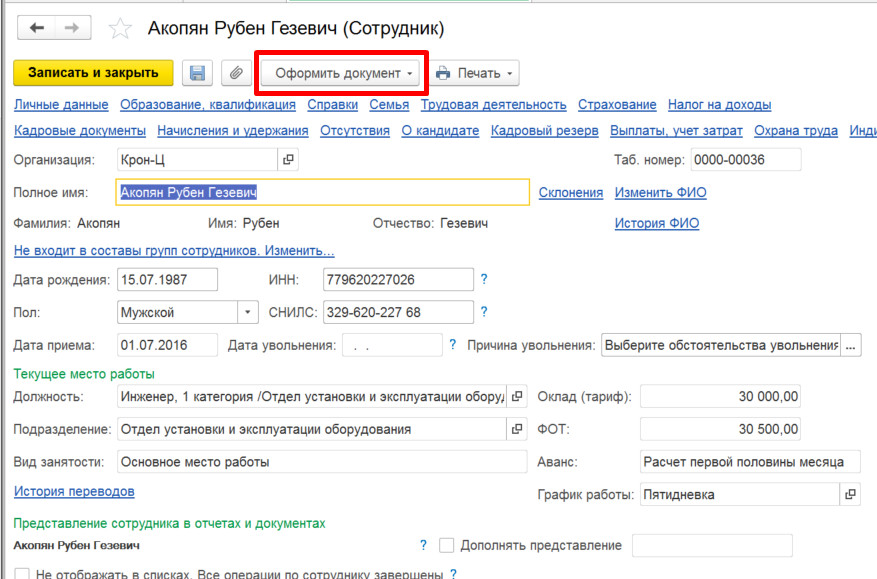
Помимо вышеназванных способов, оформить приказ на отпуск можно и из карточки сотрудника по специальной кнопке.
Выбранный способ создания приказа не влияет на результат.
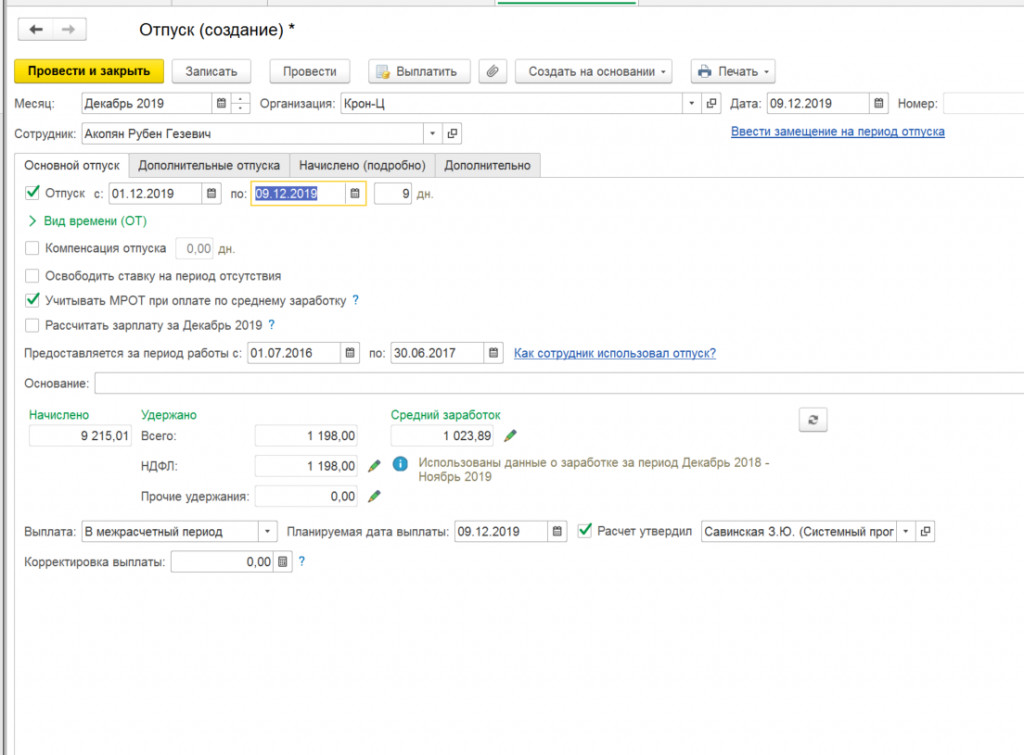
2. По кнопке Создать создаем приказ на отпуск и оформляем его
В шапке документа указывается организация, дата документа, сотрудник и месяц начисления. Месяц начисления в ЗУП — месяц, в зарплатные отчеты за который, попадут начисления (в нашем примере отпуск попадет в своды, расчетные листки и другие зарплатные отчеты за Декабрь).
На вкладке Основной отпуск заполняется информация о периоде основного отпуска, здесь же можно назначить денежную компенсацию вместо дней отпуска.
При выбранной настройке Освободить ставку на период отсутствия, освободится позиция штатного расписания, с возможностью оформления на нее другого сотрудника.
При необходимости анализа среднемесячного заработка с МРОТ и доначислении необходимой суммы — указывается соответствующая настройка.
Для отпусков, которые начинаются в начале календарного месяца (до момента расчета зарплаты за предыдущий) есть возможность рассчитать и выплатить зарплату вместе с отпуском (путем выбора соответствующей настройки).
На вкладке Дополнительные отпуска сотруднику назначаются дополнительные отпуска. При включенной в программе настройке — ведется учет Отгулов, в данной вкладке также появляется возможность ввести сотруднику отгул.
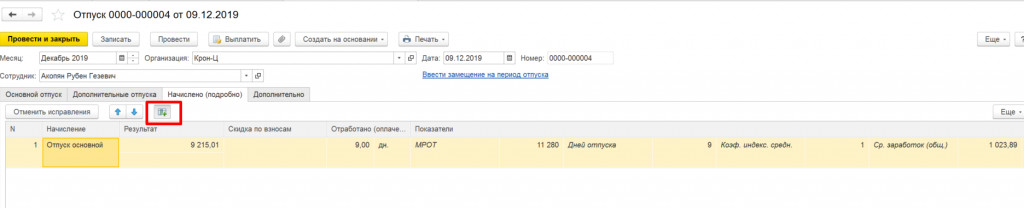
На вкладке Начислено можно просмотреть подробности расчета начисления, если нажать кнопку, выделенную на рисунке 6.
Совокупно вся информация о сумме начислений по всем указанным в документе отпускам, информация об удержаниях, а также подробности расчета среднего заработка, выводятся на вкладке Основной отпуск в нижней части.
Здесь при необходимости можно отредактировать исчисленную сумму НДФЛ, сумму прочих удержаний, а также значений, использованных при расчете среднего заработка.
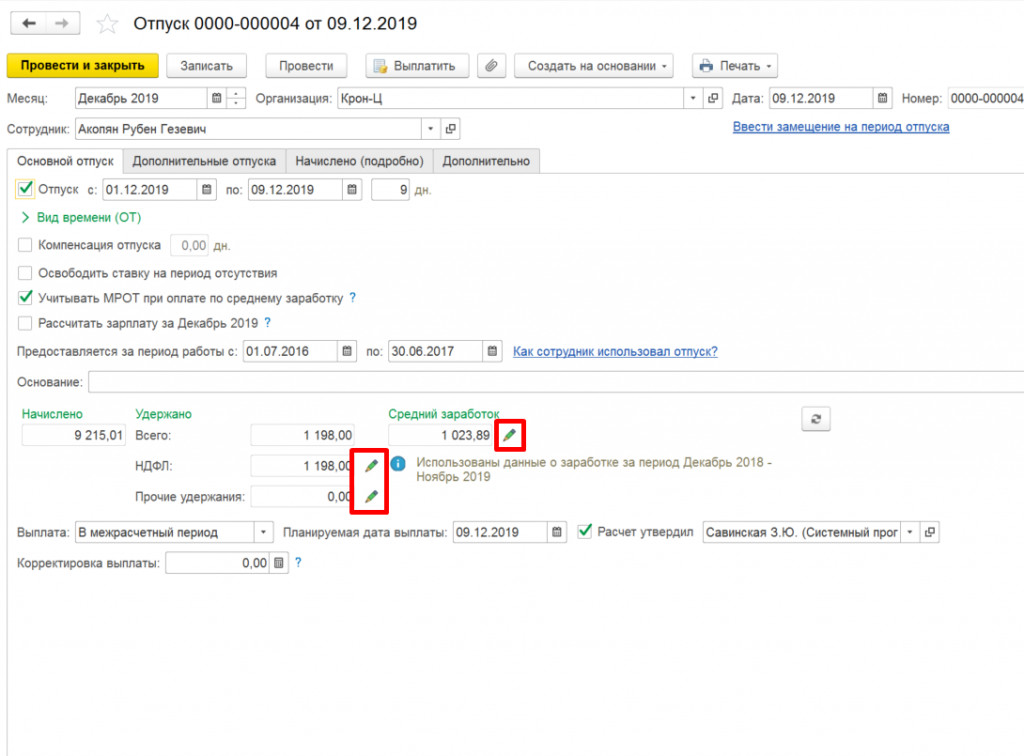
Редактирование возможно по нажатию на карандаш.
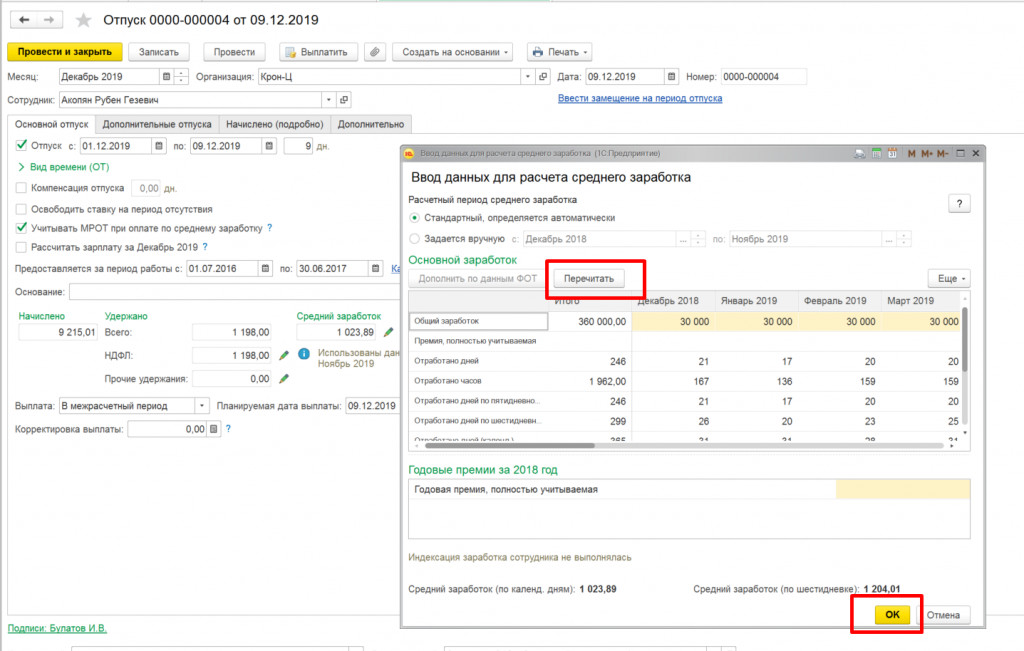
Если средний заработок в документе исчислен неверно, рекомендуется сначала Перечитать данные соответствующей кнопкой в форме среднего заработка
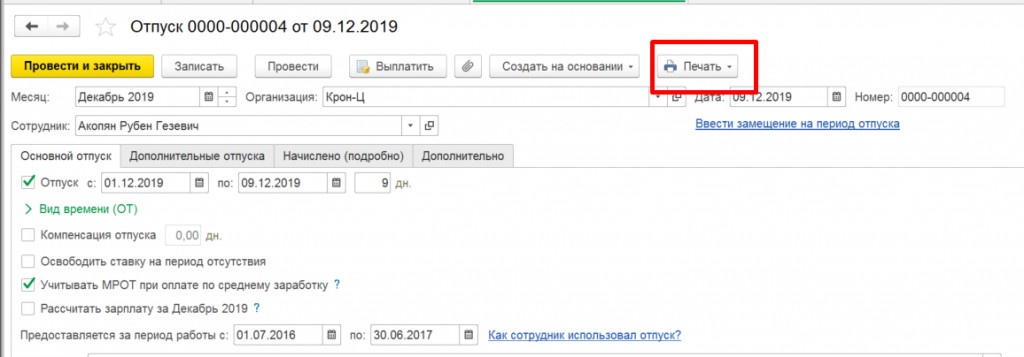
Проверить рассчитанные данные и суммы к выплате можно, распечатав расчет среднего заработка по кнопке Печать в верхней части документа.
По этой же кнопке на печать можно вывести Приказ на отпуск унифицированной формы Т-6, Записку-расчет о предоставлении отпуска унифицированной формы Т-60 и подробный расчет начислений.
3. В программе предусмотрено 3 момента выплаты начисления — с зарплатой, с авансом или в межрасчетный период. При выборе настройки в межрасчетный период, ведомость на выплату отпуска можно создать непосредственно из этого этого, нажав в верхней части кнопку Выплатить. После этого программа предложит создать и провести ведомость на этот документ.
Материал будет полезен тем, кому предстоит переход или внедрение ЗУП 3.0 и перед кем стоит вопрос: что и как переносить в части отпусков?
Также описанный вариант частично (а может и полностью) подойдёт для тех, у кого по какой-то причине бардак в остатках отпусков, но вместо корректировки данных есть возможность ввести корректные остатки для всех сотрудников
Задача
Заказчик решил переходить на ЗУП 3.0 (ранее учёт вёлся не в 1С). Основное условие - полный перенос кадровой истории по сотрудникам (работающим на текущий момент) для отражения в Т-2 (в части касающейся текущей задачи это отпуска).
А как же это реализовать?
Ввести остатки отпусков при переходе или переносе данных возможно двумя способами:
- документ "Ввод начальных остатков отпусков"
- документ "Данные на начало эксплуатации"
Т.к. мы по задаче переносим кадровую историю, включающую данные по предоставленным ранее отпускам, то наш единственный выбор "Ввод начальных остатков отпусков". Но тут оказалась проблема: если в программе введены данные по фактическим отпускам ранее даты ввода остатков (а у нас как раз такой случай), то ввести остатки не получится! [ это задача №1 ]
Остаток по виду отпуска на определённую дату в общем случае есть разность данных регистра сведений "Заработанные права на отпуска" и регистра накопления "Фактические отпуска", но для верного расчёта остатков в нашем случае необходимо отбросить данные фактических отпусков ранее "глобальной" даты начала ведения учёта в программе (заработанные отпуска автоматически скорректируются документом "Ввод начальных остатков отпусков" на дату ввода). [ это задача №2 ]
Ну и напоследок необходимо верно отображать отчёты по отпускам: печатная форма "Справка по отпускам сотрудника" и отчёт "Остатки отпусков". [ это задача №3 ]
Задача №1
Данная корректировка потребуется только на момент ввода документов "Ввод начальных остатков отпусков".
Для отключения проверки на наличие ранее введенных фактических отпусков необходимо закомментировать участок кода процедуры ПередЗаписью в модуле набора записей регистра сведений "Начальные остатки отпусков"
Задача №2
"Глобальная дата" - что в конкретном случае это будет такое, следует решать исходя из обстоятельств. В нашем случае это была дата начала года (все данные мы переносили на 1-ое января), а кому-то может потребоваться и "плавающая" дата. Мы же отделались добавлением экспортной (она нам потребуется в задаче №3) функции ПолучитьДатуНачалаВеденияУчета в общем модуле "ОстаткиОтпусков":
Помимо этого, были внесены изменения в функцию ИсходныеДанныеДляРасчетаОстатков (корректировка запроса):
Задача №3
Оказалось, что печатная форма самостоятельно рассчитывает данные по остаткам отпусков, тогда как отчёт целиком строится на данных ранее озвученных регистров по описанной схеме. В реализации на помощь пришёл механизм БСП :-)
Печатная форма "Справка по отпускам сотрудника" заработает после внесения вышеописанных изменений, но в нашем случае Заказчик пожелал видеть данную справку в "старом" формате (изначально перекочевавшем из ЗУП 2.5, но впоследствии изменённом в ЗУП 3.0). Также добавили возможность формирования справки на рабочую дату (удобно для сверки данных на определённый момент в прошлом или будущем периодах).
Основные доработки коснулись отчёта "Остатки отпусков": по аналогии с кодом запроса в функции из общего модуля "ОстаткиОтпусков" (ранее по тексту) был добавлен фильтр на фактические отпуска ранее даты начала учёта.
Эти печатную форму и отчёт приложу для тех, у кого могут возникнуть затруднения в самостоятельной реализации.
Послесловие
Я не стал описывать механизм загрузки остатков в документ "Ввод начальных остатков отпусков" (у нас он был реализован в виде внешней обработки, читающей данные из заранее подготовленных файлов Excel по определённому алгоритму) - реализацию каждый придумает сам. Уточню только, что может быть несколько документов ввода остатков на разные даты и разные виды отпусков (ведь бывает ситуация, когда имеются остатки за разные периоды, но я бы порекомендовал по возможности свести всё на один конкретный период).
Описанный механизм вполне может быть использован для "быстрой" корректировки (без разбирательств в причинах) остатков отпусков по всем сотрудникам (т.к. использует "глобальную" дату).
Также регулярно советую смотреть в типовой отчёт "ОстаткиОтпусков" и актуализировать модифицированный (уже были исправления ошибок от 1С в данном отчёте).
Данный механизм успешно был применён и пока работает (но не исключаю, что однажды 1С что-то изменят и всё сломается).
Читайте также:

